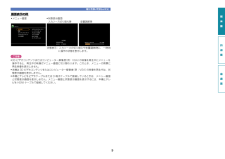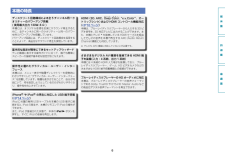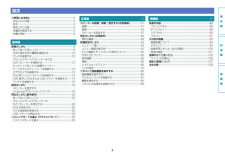Q&A
取扱説明書・マニュアル (文書検索対応分のみ)
"HDMI"1 件の検索結果
"HDMI"480 - 490 件目を表示
全般
質問者が納得はじめまして♪同じコンポ、同じテレビを使っていないので、回答権は無いのですが、、、メーカーからそれぞれ確認いたしました。レグザの取説、P119によるHDMI対応表、AVR-1612の「ARCに対応したテレビモニターとHDMI接続するだけでテレビの音声も本機からお楽しみいただけます」一致しませんねぇ。テレビ側に無い機能はどうにも成りませんので、テレビ音声出力を光ケーブルでアンプ入力へ接続でしょう。
5032日前view262
11接続に使用するケーブル音声&映像ケーブル(別売り)HDMI ケーブル• デジタル映像信号とデジタル音声信号を HDMI ケーブル 1 本で伝送できるインターフェースです。OUTHDMIOUTHDMIINHDMIOUTHDMIOUTHDMIブルーレイ ディスク プレーヤーDVD プレーヤーテレビセット トップ ボックスゲーム機HDMI 端子付きの機器を接続する• 本機とプレーヤーを HDMI ケーブルで接続した場合は、本機とテレビも HDMI ケーブルで接続してください。• Dディープ・eep Cカラーolor対応の機器を接続するときは、“ハイスピード HDMI ケーブル”または“イーサネット対応ハイスピード HDMI ケーブル”を使用してください。• プレーヤーの解像度を、テレビが対応している解像度に合わせてください。プレーヤーとテレビの解像度が合っていない場合、映像は出力されません。• 本機とテレビを HDMI ケーブルで接続しても、テレビが HDMI 音声の再生に対応していない場合は、映像信号のみをテレビに出力します。ご注意HDMI 出力端子からの音声信号(サンプリング周波数、チャンネル数など)は、相...
10HDMI 端子付きの機器を接続する本機へ HDMI 対応機器を 5 台 (4 入力 /1 出力 ) まで接続できます。HDMI 機能本機は次の HDMI 機能に対応しています。• 3D• Dディープeep Cカラーolor (v101ページ)• オートリップシンク (v70ページ)• “x.v.Color”、sYCC601 color、Adobe RGB color、Adobe YCC601color (v101、102ページ)• HD オーディオフォーマット• ARC(オーディオ・udio Rリターン・eturn Cチャンネルhannel)• Cコンテンツ・ontent Tタイプype• CEC (HDMI コントロール)著作権保護システムについてHDMI 接続を通して BD ビデオや DVD ビデオなどのデジタル映像と音声を再生するためには、プレーヤーとテレビ、プレーヤーと AV アンプなどの双方が HDCP(High-bandwidth Digital Content Protection System)と呼ばれる著作権保護システムに対応している必要があります。HDCP はデータの暗号化と相手機器...
9画面表示の例• メニュー画面• 状態表示画面入力ソース切り替え時音量調節時音声調整情報セットアップウィザードシステムセットアップ入力の設定サラウンドパラメータートーンコントロールAudyssey 設定マニュアルEQRESTORERオーディオディレイメニューSOURCE :BDMODE :STEREO [HDMI]Master Volume -55.5dB状態表示: 入力ソースの切り替えや音量調節時に、一時的に操作の状態を表示します。ご注意• 3D ビデオコンテンツまたはコンピューター解像度(例:VGA)の映像を再生中にメニューを操作すると、再生中の映像がメニュー画面に切り替わります。このとき、メニューの背景に再生映像を表示しません。• 本機は 3D ビデオコンテンツまたはコンピューター解像度(例:VGA)の映像を再生中は、状態表示画面を表示しません。• 本機とテレビをビデオケーブルまたは D 端子ケーブルで接続しているときは、メニュー画面と状態表示画面を表示しません。メニュー画面と状態表示画面を表示するには、本機とテレビを HDMI ケーブルで接続してください。知っておいてほしいこと
12テレビを接続するご注意本機に ARC 機能対応のテレビを接続した場合、光伝送ケーブルの接続は不要です。詳しくは、「ARC(Audio Return Channel)機能について」(v10ページ) またはテレビの取扱説明書をご覧ください。• 接続する機器に合わせて端子を選び、接続してください。• HDMI 接続のしかたは、「HDMI 端子付きの機器を接続する」(v10ページ) をご覧ください。接続に使用するケーブル映像ケーブル(別売り)ビデオケーブルD 端子ケーブル音声ケーブル(別売り)光伝送ケーブルINVIDEOAUDIOOPTICALOUTVIDEOINVIDEOテレビ入力ソースに割り当てられているデジタル入力端子または D5 入力端子を変更するときに設定します。“入力端子の割り当て”(v76ページ)必要に応じて設定してください本機とテレビをビデオケーブルで接続しているときは、メニュー画面と状態表示画面を表示しません。メニュー画面と状態表示画面を表示するには、本機とテレビを HDMI ケーブルで接続してください。ブルーレイディスクプレーヤーまたは DVD プレーヤーを接続する• ブルーレイディスクまたは...
6HDMI (3D、ARC、 Dディープ・eep Cカラーolor、“x.v.Color”、オートリップシンク)および HDMI コントロール機能対応(v10ページ)本機は、ブルーレイディスクプレーヤーから入力する 3D ビデオ信号を、3D 対応テレビに出力することができます。また、本機とテレビzを接続している HDMI ケーブルを経由してテレビの音声を本機で再生する ARC(Aオーディオ・udio Rリターン・eturn Cチャンネルhannel)機能にも対応しています。 z テレビも ARC 機能に対応していることが必要です。さまざまなデジタル AV 機器を接続できる HDMI 端子を装備(入力:4 系統、出力 1 系統)本機には 4 系統の HDMI 入力端子を装備しており、ブルーレイディスクプレーヤー、ゲーム、HD ビデオカメラなどのさまざまな HDMI 端子搭載機器との接続ができます。ブルーレイディスクプレーヤーの HD オーディオに対応本機は、ブルーレイディスクプレーヤーの音声フォーマットである Dolby TrueHD や DTS-HD Master Audio などの高品位デジタル音声フォーマ...
14iPod 用コントロールドックを接続する• iPod 用コントロールドックを接続すると、iPod 内の映像や音声を楽しむことができます。• 本機と iPod の接続には、DENON 製 iPod 用コントロールドック(ASD-1R、ASD-11R、ASD-3N または ASD-3W、別売り)をご使用ください。• iPod 用コントロールドック側の設定も必要です。詳しくは、iPod 用コントロールドックの取扱説明書をご覧ください。RLRLASD-11RiPod 用 コントロールドックDENON 製 iPod 用 コントロールドックに付属の AV コントロールケーブルご注意本機の HDMI MONITOR 出力端子からは、iPod のビデオ映像を出力しません。iPod 内のビデオ映像を再生する場合は、HDMI 接続のほかに、テレビを本機の VIDEO MONITOR 出力端子に接続してください。このとき、テレビの入力設定は“ビデオ”に切り替えてください。USB 端子に iPod または USB メモリーを接続するiPod や USB メモリー内の音楽を楽しむことができます。接続に使用するケーブル本機と iP...
13セットトップボックス(衛星チューナー/ ケーブルテレビチューナー)を接続する• 衛星チューナーやケーブルテレビチューナーの映像を楽しむことができます。• 接続する機器に合わせて端子を選び、接続してください。• HDMI 接続のしかたは、 「HDMI 端子付きの機器を接続する」(v10ページ)をご覧ください。接続に使用するケーブル映像ケーブル(別売り)ビデオケーブルD 端子ケーブル音声ケーブル(別売り)オーディオ ケーブルRLRL光伝送ケーブルRLRLVIDEOAUDIOAUDIORLOUTOUTVIDEOOPTICALOUTOUTVIDEO衛星チューナー/ ケーブルテレビチューナー入力ソースに割り当てられているデジタル入力端子または D5 入力端子を変更するときに設定します。“入力端子の割り当て”(v76ページ)必要に応じて設定してくださいビデオカメラを接続する• ビデオカメラの映像や音声を楽しむことができます。• HDMI 接続のしかたは、 「HDMI 端子付きの機器を接続する」(v10ページ)をご覧ください。接続に使用するケーブル映像ケーブル(別売り)ビデオケーブル音声ケーブル(別売り)オーディオ ケ...
4基本編 ··························· 7接続のしかた ············································································ 8知っておいてほしいこと ······················································· 8HDMI 端子付きの機器を接続する ····································· 10テレビを接続する ································································ 12ブルーレイディスクプレーヤーまたは DVD プレーヤーを接続する ··············································· 12セットトップボックス(衛星チューナー/ ケーブルテレビチューナー)を接続する ····························13ビデオカメラを接続する ·······················...
8接続のしかた映像信号とモニター出力の関係G映像信号の流れHHDMI 端子D5 端子S ビデオ端子ビデオ端子テレビ (TV)HDMI 端子D5 端子 D5 端子 D5 端子S ビデオ端子ビデオ端子HDMI 端子ビデオ端子HDMI 端子ビデオ端子映像機器本機出力入力(IN)出力(MONITOR OUT)入力HDMI 対応テレビの解像度は、“モニター情報”(v65ページ)で確認することができます。ご注意• HDMI 信号をアナログ信号に変換することはできません(v100ページ)。• アナログ信号を HDMI 信号に変換することはできません(v100ページ)。知っておいてほしいこと• この取扱説明書では、対応するすべての音声信号方式や映像信号方式の接続方法を説明しています。接続する機器に合わせていずれかの接続方法を選んでください。• 接続方法によっては、本機の設定が必要なものもあります。詳しくは、各接続項目の説明をご覧ください。• ご使用になる機器に合わせて、別売りのケーブルをご用意ください。ご注意• すべての接続が終わるまで、電源プラグをコンセントに差し込まないでください。( ただし、セットアップウィザード (C...
49 nHDMI コントロール機能 (v49ページ) nスリープタイマー機能 (v50ページ) nチャンネルレベルを調節する (v51ページ) nクイックセレクト機能 (v52ページ) n各種メモリー機能 (v52ページ)再生のしかた(基本操作) (v23ページ)リスニングモードを選ぶ (サラウンドモード) (v35ページ)再生のしかた(応用操作)便利な機能HDMI コントロール機能本機と HDMI コントロール機能対応のテレビやプレーヤーをHDMI ケーブルで接続し、それぞれの機器の HDMI コントロール機能の設定を有効にすると、機器間で相互に制御することができます。 nHDMI コントロールでできること• テレビの電源オフ操作に連動して、本機の電源をオフにできます。• テレビの操作で、音声を出力する機器の切り替えができます。テレビの音声出力の設定操作にて「アンプから音声を出力する」の設定操作をおこなうと、アンプの電源をオンにすることができます。• テレビの音量調節操作で、本機の音量の調節ができます。• テレビの入力の切り替え操作に連動して、本機の入力ソースの切り替えができます。• プレーヤーを再生すると...
- 1